Tutorial de Atualização e Configuração do Tocomsat Duplo HD 3 – 16/11/2015
a) Baixe o último firmware disponível para o seu Tocomsat Duplo HD_3
b) Descompacte-o e salve-na raiz de um pendrive previamente formatado em FAT32
c) Conecte seu pendrive na entrada USB do seu Duplo HD _3
d) No menu principal, entre em Utilitário>>Atualização>>Caminho do arquivo>>selecione o arquivo descompactado>>desça até iniciar>> pressione OK>>aguarde processo terminar e seu Dullo HD_3 será reiniciado.


e) Após a inicialização com o novo firmware, verá a mensagem “programa não existe”, indicando que será necessária a configuração e busca de canais.
f) Pressione a tecla Menu do seu Duplo HD_3 para exibir a tela inicial de Menus.
CONFIGURANDO O SEU TOCOMSAT DUPLO HD_3
1) MENU INSTALAÇÃO:

Composto de 5 ícones com acesso à:
Ajuste de Antena
Configuração de Motor
Lista de Satélites
Lista de TP
SDS
1.1) Menu>>Instalação>>Ajuste de antena: destinado a seleção e configuração do(s) satélite(s) desejado(s) para os canais.

Selecione o satélite desejado>>Desça até a opção Iniciar >>OK>>Siga as instruções da tela>>Aguarde terminar.

Notas:
Na opção TP conseguirá visualizar todas os TP disponíveis para busca. Caso queira adiconar, sita para o Menu>>instalação>>ícone Lista de TP>>adicione através das tecla coloridas. Legenda de utilização de teclas no rodapé da tela.
Se estiver utilizando chave DiseqC, faça os ajustes necessários nos campos DiseqC 1.0 (chaves DiseqC até 4 entradas) ou DiseqC 1.1 (acima de 4 entradas)
1.2) Menu>>Instalação>> Configurações de Motor: destinado ao ajuste de antena motorizada.


1.3) Menu>>Instalação>>Lista de Satélites: destinado a edição, inclusão, exclusão e busca de canais para o satélite desejado, mediante seleção de tecla colorida definida no rodapé da tela.

1.4) Menu>>Instalação>>Lista de TP: destinado a edição, inclusão, exclusão e busca de canais pelo TP desejado, mediante seleção de tecla colorida definida no rodapé da tela.

OBS:
Modo SDS : Por default de Firmware, seu Duplo HD_3 aceita o 30W, 22W, 58W e o 61W como satélites das chaves sem a necessidade de configuração no Menu. Basta conectar o cabo da antena das chaves no Tuner 2 para que seja identificado automaticamente pelo equipamento o satélite das chaves.
Se utilizar simultaneamente mais de um satélite para as chaves, o uso de Chave DiSEqC é obrigatório e terá que usar o menu SDS para configurá-la adequadamente.
Modo IKS: Basta ativar o servidor no Menu>>Utilitário>>Tsscam>>Mude para Ligado. Quando apresentadas as informações do canal (tecla OK estando em qualquer canal), será possível ver o indicativo de TSSCAM: ON SERVICE ou OFF SERVICE dependendo da disponibilidade.

1.5) Menu>>instalação>>SDS: Por default estará configurado para obtenção de chaves no modo automático através do sinal obtido pelo cabo da antena conectada ao Tuner 2.


Se estiver utilizando chave DiSEqC, o próprio firmware logará no satélite conectado na entrada 1 (porta 1 ou LNB1) da Chave DiSEqC. Ajuste que e buscará os sucessivos satélites que estiverem conectados à ela até encontrar um que esteja ON para as chaves.
Caso queira definir manualmente o satélite específico para as chaves veja as opções abaixo:

Opção: DiSEqC 1.0 = escolha a porta (LNB ou entrada) da Chave DiSEqC em que está conectado o satélite desejado para as chaves
Opção Active SKS SAT Tunnel: Selecione o satélite desejado para as chaves, ou deixe no “Automático”.
NOTA: O satélite desejado para as chaves deve corresponder ao que está configurado na entrada selecionada para a Chave DiSEqC
2) MENU UTILITÁRIO

Composto de 7 ícones com acesso à:
Informações do sistema
Reset de Fábrica
Jogos
Atualização
Configuração CA
TSSCAM
BISS

2.1) Menu>>Utilitário>Informações do Sistema: acesso à informações modelo, versão de S/W, checagem de H/W e data.

2.2) Menu>>Utilitário>>Reset de Fábrica: Opção para reset de fábrica. Indicado fazer após cada atualização do seu LIFE HD

2.3) Menu>>Utilitário>>Jogos: acesso aos jogos Cobra gulosa e Tetris

2.4) Menu>>Utilitário>>Atualização: Opção destinada à atualização do seu Duplo HD_3 (Atualização USB) e Dump

Opção modo de atualização: duas opções:
• Atualização USB permite atualizar seu equipamento com o software desejado ou atualização total;
• Dump: cópia de configurações e canais do seu Duplo HD_3. Basta colocar pendrive na entrada USB, selecioná-lo na opção Caminho do arquivo>>iniciar>>OK.
Será criado no pendrive arquivo com o nome>: dump_all.tcs. Guarde-o para uso quando necessário.

2.5) Menu>>Utilitário>>configuração CA: Opção conta com dois modos:
• Ex-Shift Setting
• CAM Setting: quando ativado (pressione OK) permite incluir até 16 servidores.
2.6) Menu>>Utilitário>>TSSCAM: permite ativar (ligado) ou desativar (desligado) o servidor Tocom.

2.7) Menu>>Utilitário>>BISS: permite gerenciamento de chave BISS em seu Duplo HD_3:


3) MENU CONFIGURAÇÕES
Composto de 10 ícones com acesso à:
Horas
Temporizador
Idioma
Configuração A/V
Controle Bloqueio
Configuração Menu
Definição de cor
Gestão PVR
Configuração de Rede
WIFI

3.1) Menu>>Configurações>>Horas: permite configuração de hora pelo método manual ou automático (satélite), definindo área geográfica em relação à Greenwich – England.

3.2) Menu>>Configurações>>Temporização: permite edição, inclusão e exclusão de gravações de programas, mediante utilização de tecla coloridas de acordo com legenda no rodapé da tela.


3.3) Menu>>Configurações>>Idioma: permite ajuste no idioma preferido para o seu Duplo HD_3

3.4) Menu>>Configurações>>Configuração A/V: permite configurar áudio e vídeo do seu Duplo HD_3, como a resolução, formato de tela, tipo de tela e volume por canal.

3.5) Menu>>Configurações>>Controle Bloqueio: Permite bloquear o menu e os canais de seu Duplo HD_3

3.6) Menu>>Configurações>>Configuração Menu: Permite definir transparência do menu, tempo de permanência de informação do canal na tela, definição de tela ao mudar o canal e ainda apresentar lista dos últimos canais exibidos (recall)

3.7) Menu>>Configurações>>Definições de Cor: permite definir brilho, saturação e contraste.

3.8) Menu>>Cofigurações>>Gestão PVR: Permite configuração de gravação na mídia escolhida, com o tamanho do arquivo de gravação>>tempo de duração da gravação e apresenta informações da mídia escolhida para gravação.

3.9) Menu>>Configurações>>Configuração de rede: permite alterar configurações de rede.

3.10) Menu>>Configurações>>WIFI: Permite selecionar rede WIFI e definir senha para conexão.


4) MENU EDITAR CANAL

Esse menu conta com 3 ícones com acesso à:
Canal de TV
Canal de Rádio
Apagar Tudo
4.1) Menu>>Editar Canal>>Canal de TV: permite acesso para ordenar a lista de canais, renomear, alterar Pid, selecionar todos os canais pressionando tecla coloridas de acordo com legenda no rodapé da tela.
Permite ainda a função mover, saltar, bloquear e salvar nos favoritos mediante seleção na barra se seleção apresentado na parte inferior da tela.

4.2) Menu>>Editar Canal>>Canal de Rádio: permite os mesmos acessos e tem as mesmas funções do Menu>>Editar>>Canal de TV, apenas com destinação a canais de rádio.

4.3) Menu>>Editar Canal>>Apagar tudo>> permite apagar todo o conteúdo de canais de TV e rádio que foram objeto de busca.

5) MENU CENTRO DE MÍDIA

Esse menu conta com 12 ícones com acesso à;
Arquivo
Vídeo
Música
Imagem
Texto
Arquivos PVR
Foto
Tempo
Google Map
RSS Reader
Adulto 1
Adulto 2
5.1) Menu>>Centro de Mídia>>Arquivo: permite exibir o conteúdo da mídia conectada a entrada USB
5.2) Menu >>Centro de Mídia>>Vídeo: permite exibir o conteúdo de vídeos suportados pelo seu LIFE HD
5.3) Menu>>Centro de Mídia>>Musica: permite reproduzir arquivos de músicas no formado suportado pelo seu LIFE HD
5.4) Menu>>Centro de Mídia>>Imagem: permite reproduzir arquivos contendo imagens em formato suportado pelo seu LIFE HD
5.5) Menu>>Centro de Mídia>>Texto permite exibir textos contendo formato suportado pelo seu LIFE HD
5.6) Menu>>Centro de Mídia>>Arquivos PVR: permite reproduzir programação gravada com seu LIFE HD
5.7) Menu>>Centro de Mídia>>Foto: permite acesso a biblioteca de imagens do Yupoo e Flickr.
5.8) menu>>Centro de Mídia>>Tempo: permite acesso a previsão do tempo para a cidade selecionada pelo usuário.
5.9) Menu>>Centro de Mídia>>Google map: permite acesso ao aplicativo Google maps
5.10) menu>.Centro de Mídia>>RSS Reader>> permite acesso NYT Home Page e ao China People Dayly Online, além do NYT Sports e ao NBC Sports
5.11) Menu>>Centro de Mídia>>Adulto 1>> permite acesso ao conteúdo adulto R3dtub3
5.12) menu>>Centro de Mídia>>Adulto 2>> permite acesso ao conteúdo adulto Y0up0rn
6) APLICATIVOS
6.1) Menu>>Youtube: permite acesso, busca a exibição de conteúdo do aplicativo Youtube

6.2) Menu>>IPTV: permite acesso ao conteúdo IPTV preexistente ou adicionado pelo usuário (play, add from USB, excluir)

Boa sorte.
*CRÉDITOS: ATUALIZASAT*
Gostou da postagem ? Foi ajudado ? Então ajude nosso blog a continuar crescendo e siga nas redes sociais abaixo . Obrigado.


DOAR COM PAY PAL


















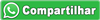









0 comentários:
Postar um comentário